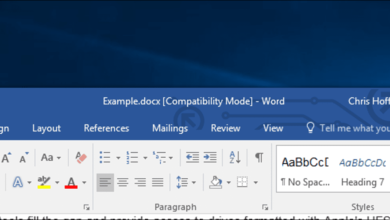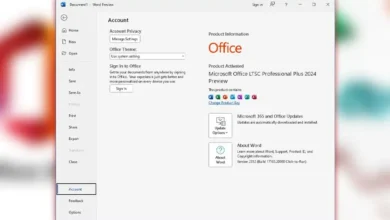Tecla Ctrl: Para que sirve la tecla control y donde encontrarla

La tecla Control o Ctrl es una de las más versátiles y útiles del teclado de una computadora, ya que nos permite realizar diversas operaciones especiales al combinarla con otras teclas. Pero, ¿sabes cuál es su origen, dónde se encuentra y qué funciones tiene? En este artículo te lo contamos todo sobre esta tecla tan importante.
Historia de la tecla Control o Ctrl
El origen de la tecla Control o Ctrl se remonta a los primeros teclados de las computadoras, que se inspiraban en los teletipos, unos dispositivos que permitían enviar y recibir mensajes a través de una línea telefónica. Estos teletipos usaban un código llamado ASCII (American Standard Code for Information Interchange) para representar los caracteres alfanuméricos y algunos símbolos especiales.
El código ASCII constaba de 128 caracteres, de los cuales 32 eran caracteres de control, es decir, que no se imprimían, sino que servían para modificar el comportamiento del teletipo. Por ejemplo, el carácter de control 13 era el retorno de carro, que hacía que el cabezal del teletipo volviera al principio de la línea, y el carácter de control 10 era el salto de línea, que hacía que el cabezal avanzara a la siguiente línea.
Para introducir estos caracteres de control, los teletipos tenían una tecla especial llamada Control, que al pulsarla junto con otra tecla, generaba el carácter de control correspondiente. Por ejemplo, para introducir el carácter de control 13, se pulsaba la tecla Control junto con la tecla M, que era la que tenía el valor 77 en el código ASCII. De esta forma, se obtenía el valor 13, que era el resultado de restar 64 al valor de la tecla M.
Cuando las computadoras personales empezaron a popularizarse, los teclados adoptaron la tecla Control de los teletipos, pero le asignaron nuevas funciones, dependiendo del sistema operativo y de las aplicaciones. Así, la tecla Control se convirtió en una tecla modificadora, que al pulsarla junto con otra tecla, realizaba una acción específica, como copiar, pegar, buscar o imprimir.
Qué es la tecla Control o Ctrl
La tecla Control o Ctrl es una tecla que se encuentra en la mayoría de los teclados de computadora, que normalmente se usa para ejecutar comandos especiales al combinarla con otra tecla. Estos comandos pueden variar según el contexto y el programa que se esté usando, pero suelen ser acciones comunes, como editar, guardar, abrir o cerrar.
La tecla Control o Ctrl suele tener la palabra “Ctrl” escrita en ella, pero a veces se utilizan en su lugar “Control” o “Ctl”. Puede representarse gráficamente como una “punta de flecha hacia arriba” con el carácter Unicode (U+2303 ⌃ Up Arrowhead) o como un “símbolo de timón” con el carácter Unicode (U+2388 ⎈ Helm Symbol).
En algunos teclados, la tecla Control puede estar integrada con otra tecla, como la tecla de función o la tecla de alternancia. En otros casos, la tecla Control puede estar en una posición diferente, como en la fila superior o en el teclado numérico.
Donde encontrar la tecla Control en el teclado

La ubicación de la tecla Control en el teclado puede variar según el modelo y el fabricante. Sin embargo, lo más habitual es que se encuentre en la fila inferior del teclado, a ambos lados de la barra espaciadora. En este caso, la función de ambas teclas es idéntica, por lo que se puede elegir la que sea más cómoda en cada momento.
En algunos teclados compactos, como los de las computadoras portátiles o los de Apple, la tecla Control puede estar en otra posición, como en la fila superior, junto a las teclas de función, o en el teclado numérico, junto a la tecla de entrada. En estos casos, la tecla Control puede tener un tamaño más pequeño o estar combinada con otra tecla, como la tecla de función o la tecla de alternancia.
Usos de la tecla Control
La tecla Control tiene varios usos, dependiendo del contexto y del sistema operativo. Algunos de los usos más comunes son los siguientes:
- Ejecutar comandos rápidos al combinarla con otras teclas, como letras, números o símbolos. Por ejemplo, Ctrl + C para copiar, Ctrl + V para pegar, Ctrl + F para buscar, Ctrl + P para imprimir, etc.
- Acceder a funciones especiales al combinarla con otras teclas modificadoras, como Alt, Shift o Windows. Por ejemplo, Ctrl + Alt + Supr para abrir el menú de opciones de seguridad, Ctrl + Shift + Esc para abrir el administrador de tareas, Ctrl + Windows + D para mostrar el escritorio, etc.
- Modificar el comportamiento de otras teclas al combinarla con ellas. Por ejemplo, Ctrl + Flecha derecha para mover el cursor al principio de la palabra siguiente, Ctrl + Flecha arriba para mover el cursor al principio del párrafo anterior, Ctrl + Rueda del ratón para hacer zoom, etc.
Atajos con la tecla Control
La tecla Control se puede combinar con otras teclas para realizar atajos de teclado que facilitan algunas tareas o funciones. Algunos de los atajos más útiles son los siguientes:
- Ctrl + A: Seleccionar todo el texto o los elementos en un documento o ventana.
- Ctrl + B: Poner el texto en negrita o abrir el menú de favoritos en el navegador.
- Ctrl + C: Copiar el texto o el elemento seleccionado al portapapeles.
- Ctrl + D: Eliminar el elemento seleccionado o añadir el sitio web actual a los favoritos en el navegador.
- Ctrl + E: Centrar el texto o abrir la barra de búsqueda en el navegador.
- Ctrl + F: Buscar una palabra o una frase en el documento o en el sitio web actual.
- Ctrl + G: Ir a una página o a un marcador en el documento o en el navegador.
- Ctrl + H: Abrir el historial del navegador o reemplazar una palabra o una frase en el documento.
- Ctrl + I: Poner el texto en cursiva o abrir el menú de propiedades en el explorador de archivos.
- Ctrl + J: Justificar el texto o abrir el menú de descargas en el navegador.
- Ctrl + K: Insertar un hipervínculo en el texto o abrir el menú de marcadores en el navegador.
- Ctrl + L: Alinear el texto a la izquierda o abrir la barra de direcciones en el navegador.
- Ctrl + M: Aumentar el sangrado de un párrafo o abrir el menú de mensajes en el correo electrónico.
- Ctrl + N: Abrir un nuevo documento o una nueva ventana en la aplicación actual.
- Ctrl + O: Abrir un documento existente en la aplicación actual o abrir el menú de opciones en el navegador.
- Ctrl + P: Imprimir el documento o la página web actual.
- Ctrl + Q: Cerrar la aplicación actual o abrir el menú de herramientas rápidas en el navegador.
- Ctrl + R: Actualizar el documento o la página web actual o alinear el texto a la derecha.
- Ctrl + S: Guardar el documento actual o abrir el menú de configuración en el navegador.
- Ctrl + T: Abrir una nueva pestaña en el navegador o insertar una tabla en el documento.
- Ctrl + U: Subrayar el texto o abrir el código fuente de la página web actual.
- Ctrl + V: Pegar el texto o el elemento copiado del portapapeles.
- Ctrl + W: Cerrar el documento o la pestaña actual.
- Ctrl + X: Cortar el texto o el elemento seleccionado al portapapeles.
- Ctrl + Y: Rehacer la última acción deshecha o abrir el menú de historial en el navegador.
- Ctrl + Z: Deshacer la última acción realizada o abrir el menú de zoom en el navegador.